xView analysiert die Netzmodelle, markiert verschiedene potentielle Probleme und Fehler und zeigt die Ergebnisse in den Ansichtsfenstern als Grafik und Text an. Zu den Tests gehören isolierte und überlappende Scheitelpunkte, offene Kanten, verschiedene UVW-Statistiken und vieles mehr.
Darüber hinaus kann xView die grafische Anzeige in eine Unterobjektauswahl umwandeln, wie hervorgehobene Scheitelpunkte oder Kanten. Und Sie können die Toleranzeinstellung (den Abstand) für relevante Prüfungen ändern, wie z. B. überlappende Kanten.
Während ein Test aktiv ist, wird der Name oben oder unten im aktiven Ansichtsfenster angezeigt. Sie können die Position durch Aktivieren oder Deaktivieren des Befehls "Im Vordergrund anzeigen" im Menü "xView" bestimmen. Um das Menü "xView" zu öffnen, klicken Sie auf diesen Text.
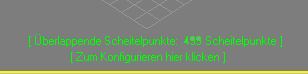
Die Anzeige im Ansichtsfenster "xView"
Neben dem Namen des Tests befindet sich eine Statusmeldung. Wenn der Test erfolgreich ist, zeigt die Meldung die Ergebnisse an, wie "14 Scheitelpunkte". Sonst wird in der Meldung ein möglicher Grund für den Fehlschlag des Tests angegeben, z. B. "Keine Auswahl" (xView funktioniert nur bei ausgewählten Objekten) oder "Nicht unterstützter Objekttyp" (xView funktioniert nur mit bearbeitbaren Netz- und Poly-Objekten).
Wenn der aktive Test konfiguriert werden kann, wird die Meldung "Zum Konfigurieren hier klicken" auf einer zweiten Zeile nach dem Testnamen angezeigt. Üblicherweise handelt es sich beim konfigurierbaren Parameter um eine Toleranzeinstellung, die den maximalen Abstand für den Test bestimmt, z. B. zwischen Scheitelpunkten. Um diesen Wert zu ändern, klicken Sie auf die Meldung oder wählen im Menü "xView"  Befehl "Konfigurieren".
Befehl "Konfigurieren".
Anpassen von xView
Jeder Befehl im Untermenü "xView" ist über Benutzeroberfläche anpassen (CUI) verfügbar, d. h. Sie können Tastaturbefehle oder einen benutzerdefinierten Werkzeugkasten für häufig benutzte Funktionen definieren. Außerdem sind weitere Aktionen in der Kategorie "CUI: xView" verfügbar, um die Befehlsliste durchzugehen, die Anzeige im Ansichtsfenster ein- und auszuschalten und vieles mehr.
Vorgehensweise
So verwenden Sie den xView:
-
 Wählen Sie die zu überprüfende Geometrie; üblicherweise handelt es sich dabei um ein bearbeitbares Netz- oder Poly-Objekt. Der Zugriff auf die Unterobjektebene ist dabei nicht erforderlich.
Wählen Sie die zu überprüfende Geometrie; üblicherweise handelt es sich dabei um ein bearbeitbares Netz- oder Poly-Objekt. Der Zugriff auf die Unterobjektebene ist dabei nicht erforderlich. - Wählen Sie aus dem Menü "xView" den Testtyp, den Sie durchführen möchten. Standardmäßig finden Sie dieses Menü im allgemeinen Beschriftungsmenü (das Ansichtsfenster-Beschriftungsmenü "[+]") und im Menü Ansichten (Menüsystem Standard).
Der Test wird sofort durchgeführt und die Ergebnisse, falls vorhanden, werden in den Ansichtsfenster als grün-markierte Unterobjekte, Scheitelpunkte, Kanten oder Flächen angezeigt. Gleichzeitig werden der Name des Tests und die numerischen Ergebnisse oben oder unten im Ansichtsfenster angezeigt.
Anmerkung: Wenn einige der markierten Unterobjekte bereits ausgewählt sind, bleibt die Auswahl erhalten und sie werden in der betreffenden Unterobjektebene normal angezeigt. Das bedeutet, sie werden nicht in Grün hervorgehoben, wenn die entsprechende Unterobjektebene aktiv ist. Wenn sie jedoch weiterhin markiert sind und Sie die Auswahl der Unterobjekte aufgehoben haben, behalten sie die grüne Hervorhebung bei.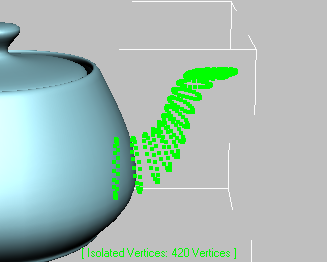
- Um die hervorgehobenen Unterobjekte in eine Unterobjektauswahl umzuwandeln, öffnen Sie das Menü "xView" erneut und wählen Sie "Ergebnisse auswählen". Um die Auswahl zu verwenden, greifen Sie auf die entsprechende Unterobjektebene zu.
Benutzeroberfläche
Die Funktionen von xView wirken sich auf bearbeitbare Poly- oder Netzobjekte aus. Die meisten anderen Objekttypen (inkl. Grundkörper) werden nicht unterstützt.
Alle Modi beziehen sich auf Unterobjekte: Scheitelpunkte, Kanten und Flächen (egal, ob Geometrie oder UVW). Sie müssen sich jedoch nicht auf einer Unterobjektebene befinden, damit die Ergebnisse des Prüfmoduls angezeigt werden. Die Ergebnisse des Prüfmoduls werden auf Objektebene und allen Unterobjektebenen angezeigt.
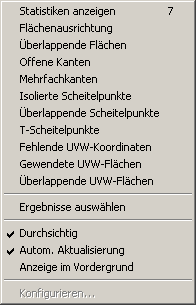
- Statistiken anzeigen
-
Aktiviert bzw. deaktiviert die Anzeige im Ansichtsfenster der Statistik für die gesamte Szene, Ihre aktuelle Auswahl oder beides.
Tastaturbefehl: 7
- Flächenausrichtung
-
Markiert die Rückseite (siehe 2-Seiter (Doppelseitig)) jeder Fläche in der Auswahl. Das ist nützlich, wenn Sie eine Überprüfung nach versehentlich umgekehrten Flächen durchführen.
- Überlappende Flächen
-
Hebt sich überschneidende, koplanare Flächen hervor. Dies sollte nach Möglichkeit vermieden werden, um das Rendern von Anomalien zu vermeiden.
Technisch gesehen führt dieser Test eine Überprüfung nach wenigstens einem Scheitelpunkt einer Fläche durch, die in der Ebene einer anderen liegt, d. h., wenn nur Kanten der zwei Flächen überlappen, findet der Test sie nicht. Über den Toleranzwert wird der Abstand vom Scheitelpunkt zur Ebene der überlappenden Fläche festgelegt.
- Offene Kanten
-
Kanten, die nicht von anderen Polygonen gemeinsam verwendet werden, d. h. an der Außenkante einer Oberfläche.
- Mehrfachkante
-
Führt eine Überprüfung nach Kanten durch, die von mindestens zwei Flächen verwendet werden. Das kommt in bearbeitbaren Poly-Objekten nicht vor, ist aber bei bearbeitbaren Netzobjekten möglich. Wenn sich in einem bearbeitbaren Poly-Objekt jedoch umgekehrte Poly-Objekte befinden, markiert xView die Kanten, an denen diese an nicht umgekehrte Poly-Objekte als Mehrfachkanten angrenzen.
Anmerkung: Wegen der zugrundeliegenden Natur von bearbeitbaren Netzobjekten kann eine interne Kante zwei verschiedene IDs auf der Registerkarte "Auswahl" haben, wenn sie zweimal in Folge gewählt wurde. Das bedeutet jedoch nicht unbedingt eine Mehrfachkante und der Text für Mehrfachkanten meldet solche Kanten nicht. - Isolierte Scheitelpunkte
-
Markiert Scheitelpunkte, die nicht mit Kanten oder Flächen verbunden sind.
- Überlappende Scheitelpunkte
-
Markiert Scheitelpunkte, die sich innerhalb eines bestimmten Abstands voneinander befinden. Der konfigurierbare Toleranzparameter gibt den maximalen Abstand für die Durchführung des Tests in Welteinheiten an.
- T-Scheitelpunkte
-
Markiert Scheitelpunkte, die sich am Schnittpunkt von drei Kanten oder Flächen befinden. Betrifft nur Poly-Objekte.
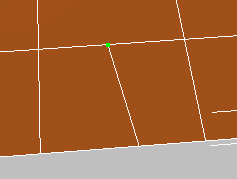
Der T-Scheitelpunkt wird in Grün hervorgehoben
- Fehlende UVW-Koordinaten
-
Hebt Flächen ohne Textur-Mapping-Koordinaten hervor. 3ds Max hat einen internen Schutz dagegen. Dies kann aber bei gewissen importierten Geometrien vorkommen.
- Umgekehrte UVW-Flächen
-
Hebt Textur-Mapping-Flächen hervor, deren Normalen in die entgegengesetzte Richtung der herkömmlichen Richtung zeigen.
- Überlappende UVW-Flächen
-
Hebt alle Textur-Mapping-Flächen hervor, die sich an derselben Stelle wie andere Textur-Mapping-Flächen befinden.
_____
- Ergebnisse auswählen
-
Wählt Unterobjekte aus, die vom aktiven Test markiert und hervorgehoben wurden. Wechseln Sie in die entsprechende Unterobjektebene, um die Auswahl anzuzeigen.
_____
- Durchsichtig
-
Zeigt alle hervorgehobenen Unterobjekte unabhängig von der dazwischenliegenden Geometrie an.
- Automatische Aktualisierung
-
Wenn diese Option aktiviert ist, zeichnet xView den Bildschirm automatisch als Ergebnis der Parameteränderung neu.
- Im Vordergrund anzeigen
-
Wenn diese Option aktiviert ist, wird der Text oberhalb des aktiven Ansichtsfensters angezeigt. Wenn diese Option deaktiviert ist (Vorgabe), wird der Text unten im Ansichtsfenster angezeigt.
_____
- Konfigurieren
-
Öffnet ein kleines Dialogfeld, in dem Sie die Parameter für den aktuellen Test, falls vorhanden, einstellen. Wenn es keine solchen Parameter gibt, ist diese Option nicht verfügbar.